怎么做漂亮的动态日历? excel制作动态日历的技巧
我们知道:DATE 函数能够返回一个日期。
=DATE(年,月,日)
WEEKDAY 函数可以获取日期的星期数。
WEEKDAY 函数的语法规则:
=WEEKDAY(serial_number[return_type])=WEEKDAY(日期2)
由于我们习惯把周一开始作为每周第一天,所以第 2 参数一般设置为 2。

前面说过,每月的 1 号的上一个周一 = 每月 1 号的日期-每月 1 号的星期数 + 1。
对应输入公式为:
=DATE(2021,$C$2,1)-WEEKDAY(DATE(2021,$C$2,1),2)+1▲ 左右滑动查看
如动图所示,分别输入对应的公式,右拉 / 下拉填充。

2、设置条件格式
设置完对应的公式之后,我们还需要把不是当月的日期进行隐藏,这里就需要使用到【条件格式】了。

1、选中 B5:H10 区域,在【开始】选项卡下,单击【条件格式】-【新建规则】;

2、选择【使用公式确定要设置格式的单元格】,输入设置格式的公式:
=MONTH(B5)<>$C$2
3、单击格式,格式中字体选择白色。

这样,我们就可以将不是当月日期的字体变成白色,肉眼上就看不到了,从而实现隐藏的效果。
动图操作如下:

PS. 这里条件格式公式的原理是:把显示为 TRUE 的单元格的字体设置为白色。

4、最后,我们只需要将数字格式自定义设置为只保留日就行了。

- 1)选中 [B5:H10] 区域,按住快捷键【Ctrl+1】弹出单元格设置对话框;
- 2)自定义-类型设置为:d。

到这里,单元格的日期就只显示日了。

相关文章

excel拟合曲线怎么显示公式? excel拟合曲线的制作教程
在Excel中进行曲线拟合并获取相应的数学公式的方法,同时也适用于各种类型的数据分析和预测模型的建立,记得在进行曲线拟合时,要根据实际情况选择合适的曲线类型,以确保分2024-09-06
如何在excel中制作身份证的18位小方格? 身份证小格子制作方法
你还在一个一个画小方格吗?今天我们就来介绍两种方法,实现在EXCEL里面制作身份证的18位小方格的技巧,分别使用符号和命令实现,简单两步就可以快速完成2024-04-28
怎么做一个Excel版的待办列表? excel待办事项模板制作方法
在做规划的时候,待办事项列表几乎是必备的,该怎么制作代办事项呢?我们可以使用excel制作,详细请看下文介绍2024-02-26
Excel表格怎样制作Wifi数据图? 把 WiFi 搬到 Excel 里的技巧
Excel表格怎样制作Wifi数据图?excel中的数据想要做成wifi效果图,该怎么制作呢?下面我们就来看看把 WiFi 搬到 Excel 里的技巧2023-10-01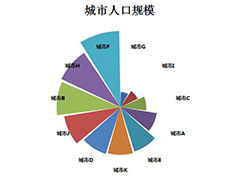 如何快速制作南丁格尔玫瑰图?想要将数据转换成图表样式的,该怎么操作呢?下面我们就来看看Excel南丁格尔玫瑰图画法2023-09-04
如何快速制作南丁格尔玫瑰图?想要将数据转换成图表样式的,该怎么操作呢?下面我们就来看看Excel南丁格尔玫瑰图画法2023-09-04
Excel怎么做仪表图? Excel圆环图制作的经典图表分享
Excel怎么做仪表图?excel中经常制作各种图表,想要制作仪表图,该怎么制作呢?下面我们就来看看Excel圆环图制作的经典图表分享2023-09-04 项目状态表模板怎么做?工程项目需要制作进度,想要做一个模板,该怎么做呢?下面我们就来看看Excel制作一份项目状态表的技巧2023-08-07
项目状态表模板怎么做?工程项目需要制作进度,想要做一个模板,该怎么做呢?下面我们就来看看Excel制作一份项目状态表的技巧2023-08-07
excel怎么制作报价表? 用 Excel 快速制作产品报价表的教程
excel怎么制作报价表?日常生活中常常需要用到【商品报价表】,那么这个【商品报价表】是怎么做的呢?详细请看下文介绍2023-06-05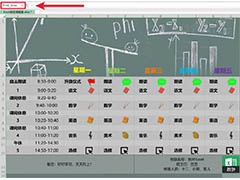
如何用excel制作漂亮的课表? Excel表格做动态课程表的技巧
如何用excel制作漂亮的课表?excel表格制作课程表的时候,想要做的漂亮些,并添加动画效果,该怎么操作呢?下面我们就来看看Excel表格做动态课程表的技巧2022-10-12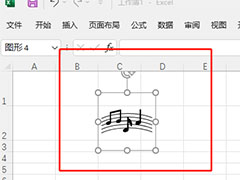
excel制作五线谱音符? Excel表格插入五线谱图标的技巧
excel制作五线谱音符?excel表格中想要插入一个图标,比如五线谱音符,该怎么插入呢?下面我们就来看看Excel表格插入五线谱图标的技巧2022-08-11


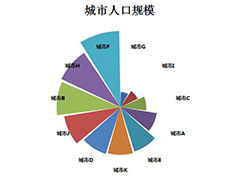

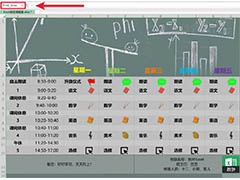
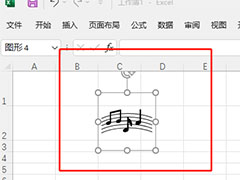
最新评论